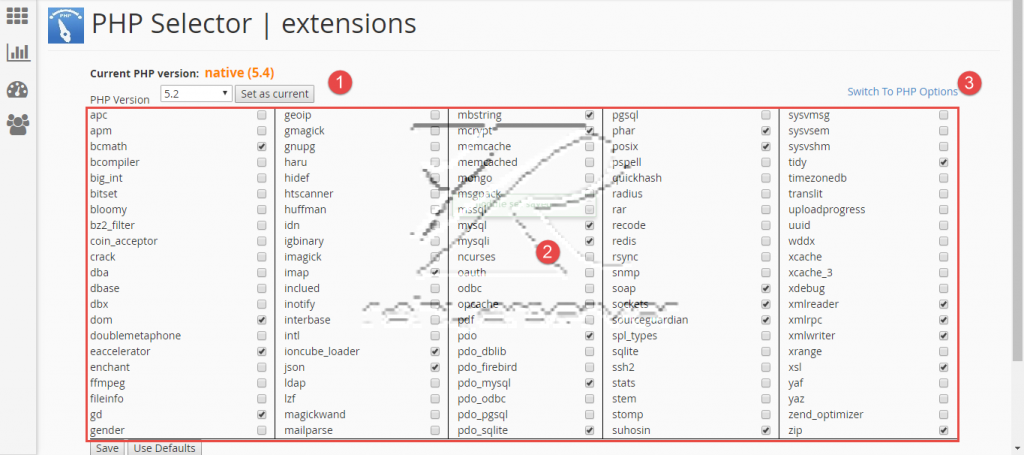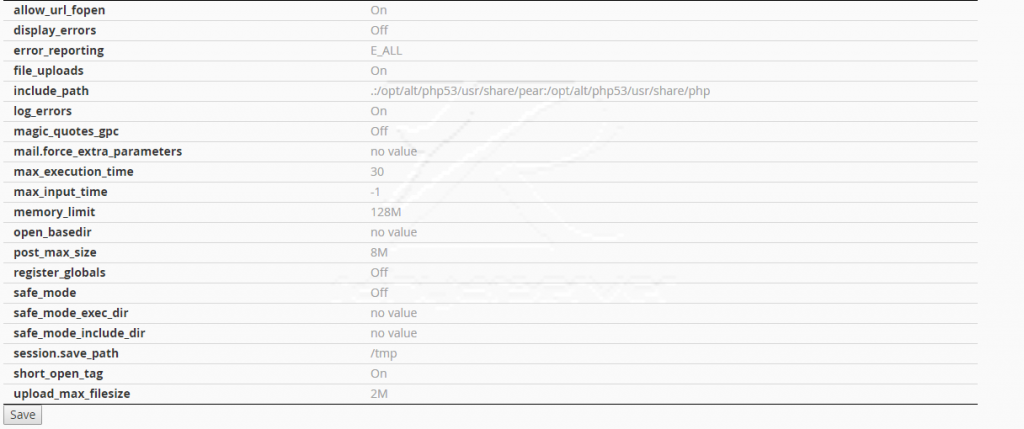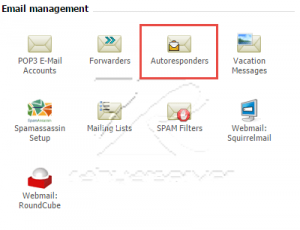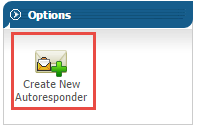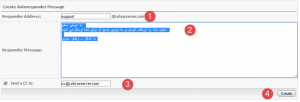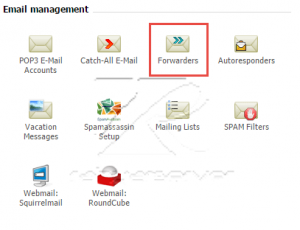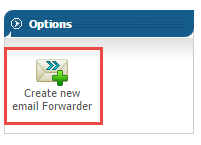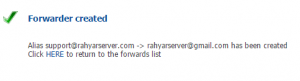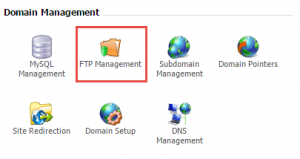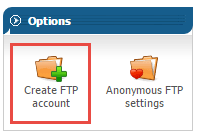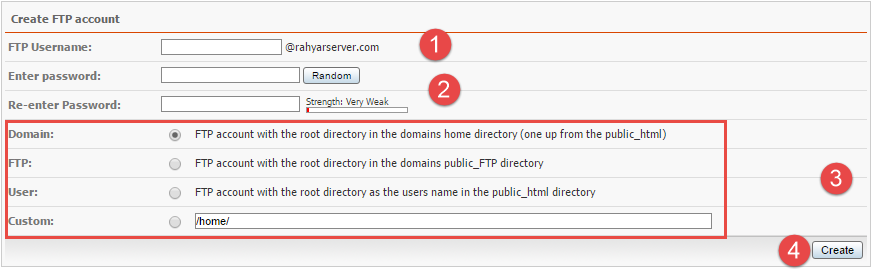ساخت ایمیل فوروارد در دایرکت ادمین
با استفاده از Email Account Forwarders این امکان به شما داده می شود که یک کپی از ایمیلهای دریافتی
شما گرفته شده و به ایمیل دیگری منتقل شود. این گزینه زمانیکه فردی چندین آدرس ایمیل داشته باشد و بخواهد
تنها یک ایمیل را چک کند، کاربرد دارد.
البته توجه داشته باشید که در این صورت یک نسخه از ایمیل در مبداء باقی مانده و تنها یک کپی برای
ایمیل مقصد ارسال خواهد شد.
برای این منظور وارد دایرکت ادمین شده به قسمت Forwarders بروید
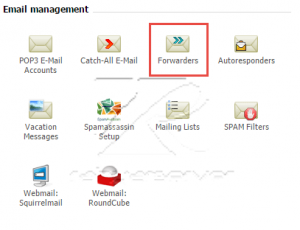
در صفحه بعد روی گزینه Create new E-Mail Forwarder کلیک نمایید
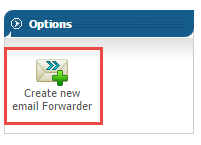
در این مرحله آدرس ایمیل های مورد نظر خود را مطابق عکس وارد نمایید :

1- در این بخش آدرس ایمیل خود که می خواهید به آدرس دیگری فوروارد شود را وارد نمایید
در صورتی که نیاز به وارد کردن چند آدرس ایمیل دارید می توانید آنها را با “,” از هم جدا نمائید.
بعنوان مثال info,admin
2- در این بخش آدرس ایمیلی که می خواهید به آن فوروارد کنید را وارد نمایید
در صورتی که نیاز به وارد کردن چند آدرس ایمیل دارید می توانید آنها را با “,” از هم جدا نمائید.
بعنوان مثال rahyarserver@gmail.com,rahyarserver@yahoo.com
پس از انجام دو مرحله فوق روی دکمه Create کلیک نمایید . پیغامی مشابه زیر نمایش داده می شود :
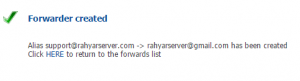
روی گزینه Click HERE to return to the forwards list کلیک نمایید
پس از ایجاد ایمیل فوروارد :
اگر قصد تغییر تنظیمات آن را دارید می توانید از گزینه Modify مقابل نام ایمیل استفاده کنید
و اگر قصد لغو و حذف فوروارد را دارید آن را انتخاب نموده و روی دکمه Delete Selected کلیک نمایید